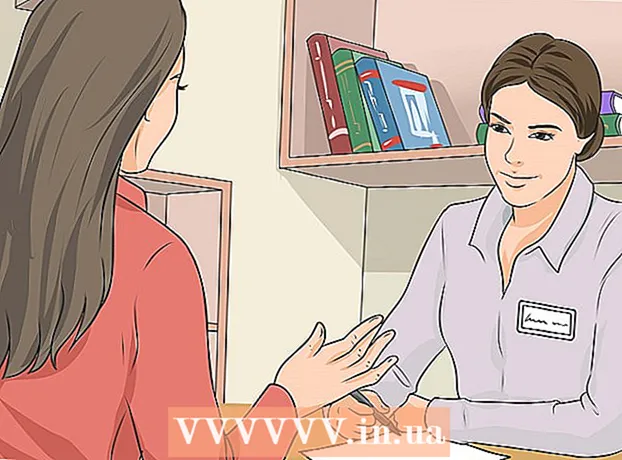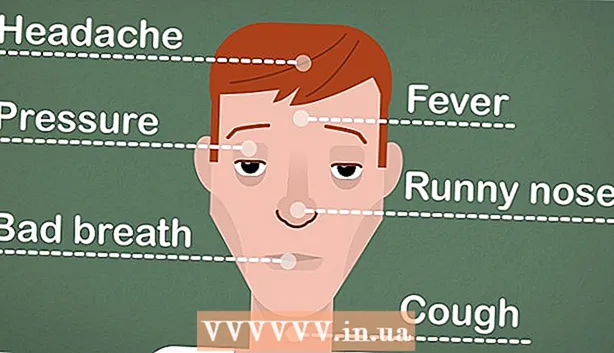ກະວີ:
Virginia Floyd
ວັນທີຂອງການສ້າງ:
14 ສິງຫາ 2021
ວັນທີປັບປຸງ:
12 ເດືອນກັນຍາ 2024

ເນື້ອຫາ
- ຂັ້ນຕອນ
- ວິທີທີ່ 1 ຈາກທັງ4ົດ 4: iOS
- ວິທີທີ່ 2 ຈາກທັງ4ົດ 4: Android
- ວິທີທີ່ 3 ຈາກ 4: Windows Phone
- ວິທີທີ່ 4 ຈາກ 4: Blackberry
- ຄໍາແນະນໍາ
LTE ແມ່ນປະເພດຂອງເຄືອຂ່າຍໄຮ້ສາຍທີ່ສະມາດໂຟນສາມາດເຊື່ອມຕໍ່ກັບໄດ້. ເຈົ້າສາມາດເປີດໃຊ້ເຄືອຂ່າຍ LTE ຢູ່ໃນສະມາດໂຟນຂອງເຈົ້າຢູ່ໃນການຕັ້ງຄ່າຂອງມັນ. ໃນບົດຄວາມນີ້, ພວກເຮົາຈະບອກເຈົ້າກ່ຽວກັບວິທີເປີດການຕັ້ງຄ່າໄຮ້ສາຍໃນອຸປະກອນຕ່າງ different.
ຂັ້ນຕອນ
ວິທີທີ່ 1 ຈາກທັງ4ົດ 4: iOS
 1 ເປີດໃຊ້ແອັບຕັ້ງຄ່າ
1 ເປີດໃຊ້ແອັບຕັ້ງຄ່າ  . ຄລິກທີ່ໄອຄອນຮູບເຟືອງຢູ່ໃນ ໜ້າ ຈໍຫຼັກ.
. ຄລິກທີ່ໄອຄອນຮູບເຟືອງຢູ່ໃນ ໜ້າ ຈໍຫຼັກ.  2 ແຕະ ມືຖື ໃນ ໜ້າ ການຕັ້ງຄ່າ.
2 ແຕະ ມືຖື ໃນ ໜ້າ ການຕັ້ງຄ່າ. 3 ຍ້າຍຕົວເລື່ອນໄປໃກ້ ຂໍ້ມູນມືຖື ກັບຕໍາແຫນ່ງ "ເປີດໃຊ້ງານ"
3 ຍ້າຍຕົວເລື່ອນໄປໃກ້ ຂໍ້ມູນມືຖື ກັບຕໍາແຫນ່ງ "ເປີດໃຊ້ງານ"  . ການຕັ້ງຄ່າເຄືອຂ່າຍມືຖືຈະເປີດຂຶ້ນ.
. ການຕັ້ງຄ່າເຄືອຂ່າຍມືຖືຈະເປີດຂຶ້ນ.  4 ແຕະ ເປີດໃຊ້ LTE. ເຈົ້າຈະຖືກພາໄປທີ່ຕົວເລືອກຂັ້ນສູງ.
4 ແຕະ ເປີດໃຊ້ LTE. ເຈົ້າຈະຖືກພາໄປທີ່ຕົວເລືອກຂັ້ນສູງ.  5 ຄລິກໃສ່ ສຽງແລະຂໍ້ມູນ. ເຄືອຂ່າຍ 4G LTE ຈະຖືກເປີດໃຊ້.
5 ຄລິກໃສ່ ສຽງແລະຂໍ້ມູນ. ເຄືອຂ່າຍ 4G LTE ຈະຖືກເປີດໃຊ້.
ວິທີທີ່ 2 ຈາກທັງ4ົດ 4: Android
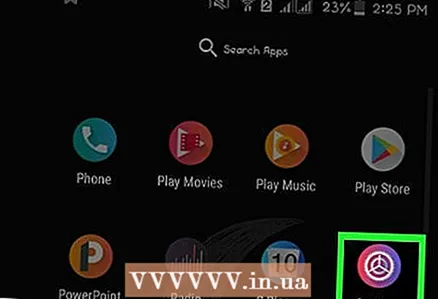 1 ເປີດໃຊ້ແອັບຕັ້ງຄ່າ
1 ເປີດໃຊ້ແອັບຕັ້ງຄ່າ  . ຄລິກທີ່ໄອຄອນຮູບເຟືອງຢູ່ໃນແຖບແອັບ.
. ຄລິກທີ່ໄອຄອນຮູບເຟືອງຢູ່ໃນແຖບແອັບ.  2 ຄລິກໃສ່ ໂມເດັມແລະເຄືອຂ່າຍ ຫຼື ເຄືອຂ່າຍມືຖື. ທ່ານຈະຖືກ ນຳ ໄປຫາ ໜ້າ ການຕັ້ງຄ່າເຄືອຂ່າຍມືຖື.
2 ຄລິກໃສ່ ໂມເດັມແລະເຄືອຂ່າຍ ຫຼື ເຄືອຂ່າຍມືຖື. ທ່ານຈະຖືກ ນຳ ໄປຫາ ໜ້າ ການຕັ້ງຄ່າເຄືອຂ່າຍມືຖື. - ຄລິກທີ່ "ການຕັ້ງຄ່າຂັ້ນສູງ" ຢູ່ໃນພາກ "ເຄືອຂ່າຍໄຮ້ສາຍ", ຖ້າບໍ່ມີທາງເລືອກທີ່ລະບຸໄວ້ຂ້າງເທິງຢູ່ໃນພາກ "ການຕັ້ງຄ່າ".
 3 ຄລິກໃສ່ ຮູບແບບເຄືອຂ່າຍ. ຢູ່ໃນໂທລະສັບສະຫຼາດບາງລຸ້ນ, ເມນູຈະເປີດດ້ວຍເຄືອຂ່າຍປະເພດຕ່າງ different.
3 ຄລິກໃສ່ ຮູບແບບເຄືອຂ່າຍ. ຢູ່ໃນໂທລະສັບສະຫຼາດບາງລຸ້ນ, ເມນູຈະເປີດດ້ວຍເຄືອຂ່າຍປະເພດຕ່າງ different. 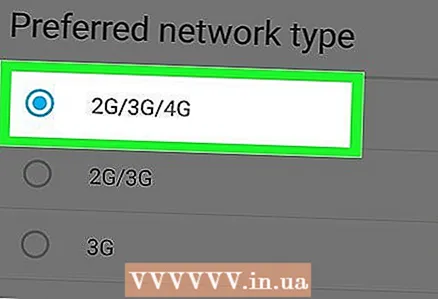 4 ຄລິກໃສ່ LTE ຫຼື LTE / CDMA. ເຄືອຂ່າຍ 4G LTE ຈະຖືກເປີດໃຊ້.
4 ຄລິກໃສ່ LTE ຫຼື LTE / CDMA. ເຄືອຂ່າຍ 4G LTE ຈະຖືກເປີດໃຊ້. - ຖ້າບໍ່ມີທາງເລືອກ LTE, ປະຕິບັດຕາມຂັ້ນຕອນເຫຼົ່ານີ້:
- ແຕະເມນູ> ໂທລະສັບ.
- ໃສ່ລະຫັດ * # * # 4636 # * # *.
- ກົດສົ່ງເພື່ອປະຕິບັດຄໍາສັ່ງ. ລະຫັດນີ້ຈະສະແດງຂໍ້ມູນກ່ຽວກັບອຸປະກອນ, ເຊັ່ນ: ແບັດເຕີຣີ, ເຄືອຂ່າຍໄຮ້ສາຍ, ແລະຄ້າຍຄືກັນ.
- ແຕະຂໍ້ມູນໂທລະສັບແລະເລື່ອນລົງໄປເລືອກເຄືອຂ່າຍ.
- ເລືອກຕົວເລືອກທີ່ມີຄໍາວ່າ "LTE". ຕາມກົດລະບຽບ, ທ່ານຈໍາເປັນຕ້ອງກົດ "LTE / GSM / WCDMA". ເຄືອຂ່າຍ 4G LTE ຈະຖືກເປີດແລະ“ 4G” ຈະປະກົດຂຶ້ນຢູ່ເທິງສຸດຂອງ ໜ້າ ຈໍ.
- ຖ້າເຈົ້າປິດເປີດສະມາດໂຟນຂອງເຈົ້າຄືນໃ,່, ເຮັດຕາມຂັ້ນຕອນຂ້າງເທິງຄືນໃ,່, ເພາະວ່າເມື່ອເຈົ້າປິດເປີດອຸປະກອນຄືນໃ,່, ການຕັ້ງຄ່າເຄືອຂ່າຍຈະຖືກຕັ້ງຄືນໃ່.
ວິທີທີ່ 3 ຈາກ 4: Windows Phone
 1 ໄປທີ່ ໜ້າ ຈໍຫຼັກຂອງເຈົ້າແລະແຕະ ການຕັ້ງຄ່າ. ໄອຄອນຂອງແອັບພລິເຄຊັນນີ້ຄ້າຍຄືກັບເຄື່ອງມື.
1 ໄປທີ່ ໜ້າ ຈໍຫຼັກຂອງເຈົ້າແລະແຕະ ການຕັ້ງຄ່າ. ໄອຄອນຂອງແອັບພລິເຄຊັນນີ້ຄ້າຍຄືກັບເຄື່ອງມື.  2 ຄລິກໃສ່ ເຄືອຂ່າຍມືຖື. ຕົວເລືອກນີ້ແມ່ນຢູ່ໃນເມນູການຕັ້ງຄ່າ
2 ຄລິກໃສ່ ເຄືອຂ່າຍມືຖື. ຕົວເລືອກນີ້ແມ່ນຢູ່ໃນເມນູການຕັ້ງຄ່າ 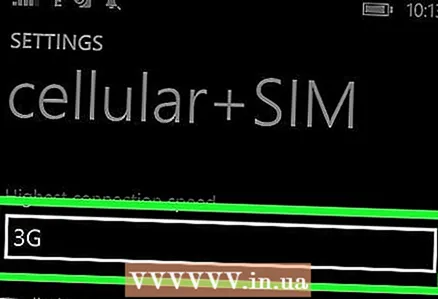 3 ຄລິກໃສ່ ຄວາມໄວການເຊື່ອມຕໍ່ສູງສຸດ. ຕອນນີ້ເລືອກ "4G" ຈາກເມນູ.
3 ຄລິກໃສ່ ຄວາມໄວການເຊື່ອມຕໍ່ສູງສຸດ. ຕອນນີ້ເລືອກ "4G" ຈາກເມນູ.  4 ຄລິກໃສ່ ເປີດ. ເຄືອຂ່າຍ 4G LTE ຈະຖືກເປີດໃຊ້.
4 ຄລິກໃສ່ ເປີດ. ເຄືອຂ່າຍ 4G LTE ຈະຖືກເປີດໃຊ້.
ວິທີທີ່ 4 ຈາກ 4: Blackberry
 1 ໄປທີ່ ໜ້າ ຈໍຫຼັກຂອງເຈົ້າແລະເລືອກ ການຕັ້ງຄ່າ (ການຕັ້ງຄ່າ).
1 ໄປທີ່ ໜ້າ ຈໍຫຼັກຂອງເຈົ້າແລະເລືອກ ການຕັ້ງຄ່າ (ການຕັ້ງຄ່າ).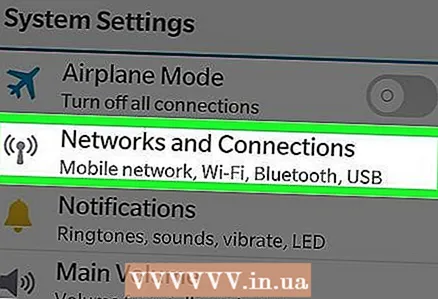 2 ຄລິກໃສ່ ເຄືອຂ່າຍແລະການເຊື່ອມຕໍ່ (ເຄືອຂ່າຍແລະການເຊື່ອມຕໍ່). ເພື່ອຊອກຫາຕົວເລືອກນີ້, ເລື່ອນລົງ ໜ້າ ການຕັ້ງຄ່າ.
2 ຄລິກໃສ່ ເຄືອຂ່າຍແລະການເຊື່ອມຕໍ່ (ເຄືອຂ່າຍແລະການເຊື່ອມຕໍ່). ເພື່ອຊອກຫາຕົວເລືອກນີ້, ເລື່ອນລົງ ໜ້າ ການຕັ້ງຄ່າ. 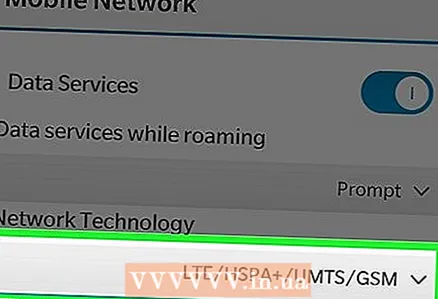 3 ແຕະ ເຄືອຂ່າຍມືຖື (ເຄືອຂ່າຍມືຖື). ດຽວນີ້ເລື່ອນລົງໄປຫາ“ ໂNetworkດເຄືອຂ່າຍ”.
3 ແຕະ ເຄືອຂ່າຍມືຖື (ເຄືອຂ່າຍມືຖື). ດຽວນີ້ເລື່ອນລົງໄປຫາ“ ໂNetworkດເຄືອຂ່າຍ”.  4 ຄລິກໃສ່ 4G ແລະ 3G (4G ແລະ 3G) ຫຼື 4G, 3G ແລະ 2G (4G, 3G ແລະ 2G). ຕົວເລືອກນີ້ແມ່ນຢູ່ໃນເມນູໃນ ໜ້າ ຈໍ "ຮູບແບບເຄືອຂ່າຍ".
4 ຄລິກໃສ່ 4G ແລະ 3G (4G ແລະ 3G) ຫຼື 4G, 3G ແລະ 2G (4G, 3G ແລະ 2G). ຕົວເລືອກນີ້ແມ່ນຢູ່ໃນເມນູໃນ ໜ້າ ຈໍ "ຮູບແບບເຄືອຂ່າຍ". - ເລືອກຕົວເລືອກ 4G, ເຊິ່ງລວມເຖິງຄວາມໄວ 2G ຖ້າເຈົ້າກໍາລັງຂັບລົດຢູ່ທົ່ວປະເທດ. ໃນກໍລະນີນີ້, ການສື່ສານມືຖືຈະເຮັດວຽກໄດ້ແມ້ແຕ່ຢູ່ໃນເຂດຊົນນະບົດ.
 5 ເລືອກຕົວເລືອກເພື່ອບັນທຶກການຕັ້ງຄ່າ. ເຄືອຂ່າຍ 4G LTE ຈະຖືກເປີດໃຊ້.
5 ເລືອກຕົວເລືອກເພື່ອບັນທຶກການຕັ້ງຄ່າ. ເຄືອຂ່າຍ 4G LTE ຈະຖືກເປີດໃຊ້.
ຄໍາແນະນໍາ
- ຖ້າບໍ່ມີຕົວເລືອກ“ 4G” ຫຼື“ 4G LTE” ຢູ່ໃນການຕັ້ງຄ່າ, ຕິດຕໍ່ຫາຜູ້ໃຫ້ບໍລິການມືຖືຂອງເຈົ້າສໍາລັບຂໍ້ມູນ. ໃນບາງກໍລະນີ, ອຸປະກອນສະ ໜັບ ສະ ໜູນ ຄວາມໄວ 4G LTE ເຖິງແມ່ນວ່າ 4G ບໍ່ໄດ້ຢູ່ໃນລາຍການສະເພາະຂອງມັນ.
- ຖ້າເຈົ້າຢູ່ໃນສະຖານທີ່ແອອັດແລະບໍ່ສາມາດເຊື່ອມຕໍ່ກັບເຄືອຂ່າຍມືຖືໄດ້, ປິດການທໍາງານ LTE ຢູ່ໃນການຕັ້ງຄ່າສະມາດໂຟນຂອງເຈົ້າ. ມັນເຊື່ອມຕໍ່ກັບເຄືອຂ່າຍ 3G ຫຼື 2G ທີ່ຊ້າລົງແຕ່ມີຄວາມແອອັດ ໜ້ອຍ.